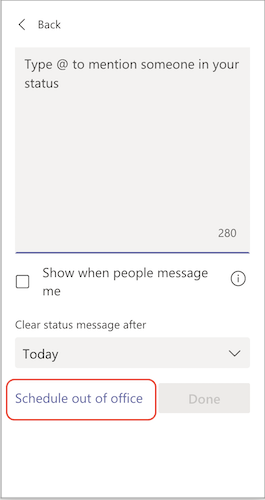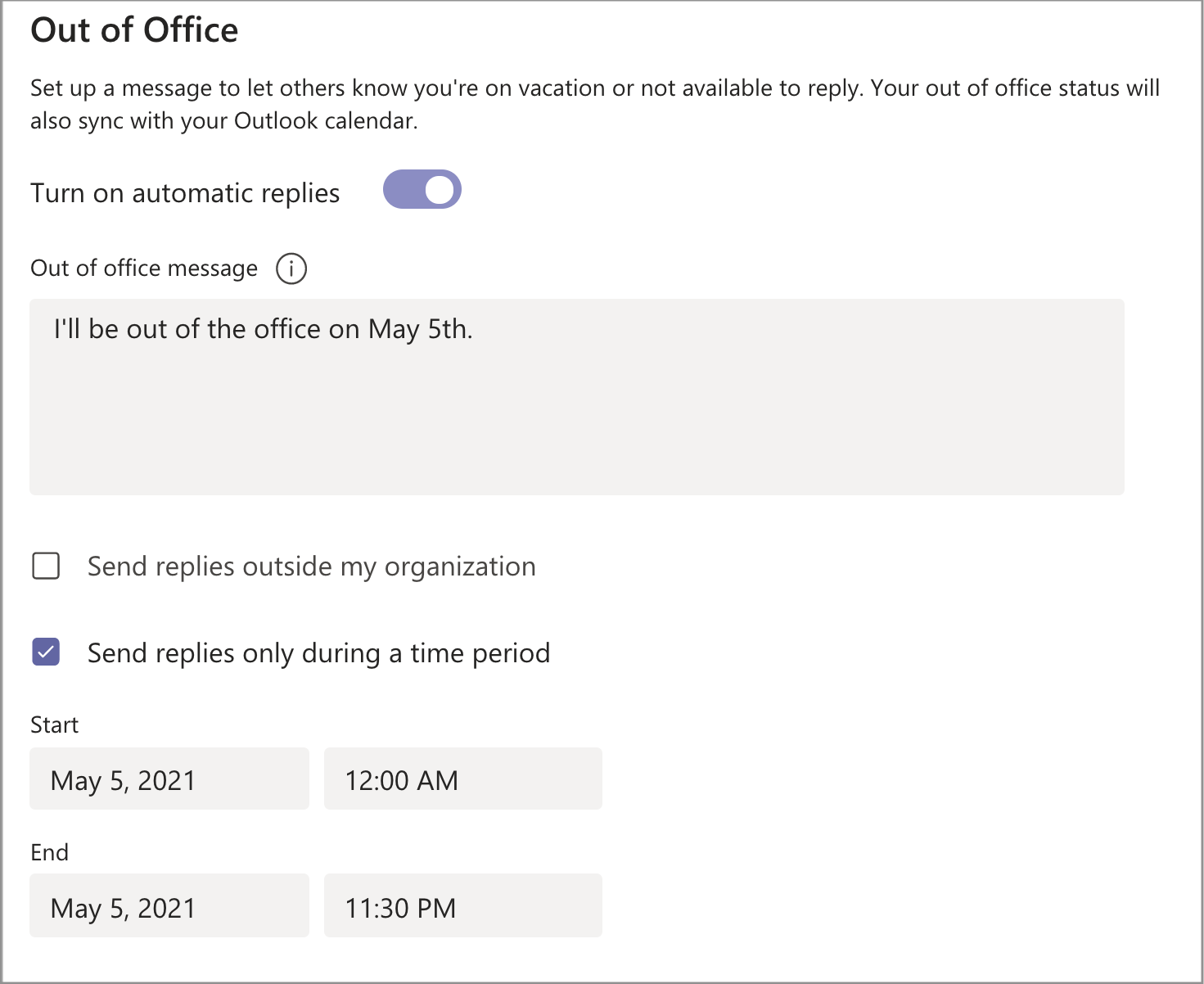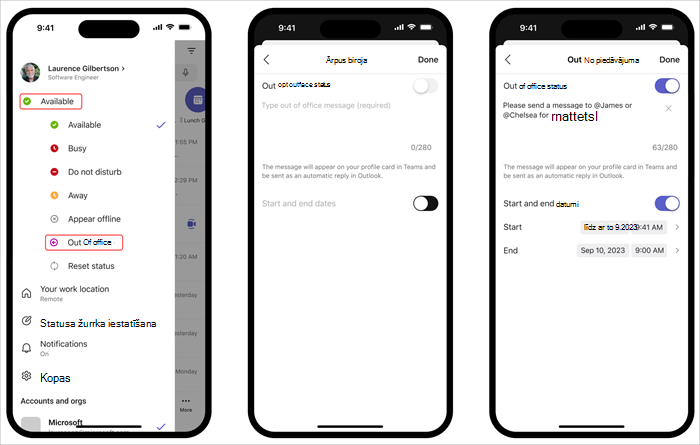Ārpus biroja statusa plānošana pakalpojumā Microsoft Teams
Iestatiet ārpus biroja statusu un ziņojumu, lai informējiet komandas biedrus par to, ka nestrādājāt vai esat atvaļinājumā. Kad grupas dalībnieki jums nosūtīs tērzēšanas ziņojumu, viņi redzēs jūsu ārpus biroja atbildi un zinās, ka esat pieejams. Ārpus biroja statuss tiks sinhronizēts arī ar automātiskajām atbildēm Outlook kalendārā.
Pastāv divi veidi, kā pakalpojumā Teams ieplānot ārpus biroja atrašanās statusu un ziņojumus.
Ārpus biroja atrašanās plānošana no sava profila attēla
-
Grupu augšdaļā atlasiet savu profila attēlu un izvēlieties Iestatīt statusa ziņojumu
-
Opciju apakšā atlasiet Ieplānot prom no biroja.
-
Ieslēdziet pārslēgu blakus Ieslēgt automātiskās atbildes.
-
Tekstlodziņā ierakstiet ziņojumu "Ārpus biroja". Šis ziņojums tiks parādīts, ja personas sazināsies ar jums programmā Teams vai atvērs jūsu profilu. Tas tiks nosūtīts arī kā automātiska atbilde programmā Outlook.
Piezīme.: Lai iestatītu jūsu statusu un sinhronizētu ar Outlook kalendāru, ir nepieciešams ārpus biroja atrašanās ziņojums.
-
Ja vēlaties sūtīt automātisku ziņojumu personām ārpus jūsu organizācijas, atzīmējiet izvēles rūtiņu blakus Sūtīt atbildes ārpus manas organizācijas un izvēlēties starp savām kontaktpersonām vai visiem ārējiem sūtītājiem. Varat pielāgot savu ārpus biroja atrašanās ziņojumu šai auditorijai vai izmantot to pašu iepriekš ierakstīto ziņojumu, kopējot/ielīmējot to tekstlodziņā.
-
Atkarībā no tā, kad būsit ārpus biroja, izvēlieties datumus un laikus, kad tiks sākts un pārtraukts rādīt jūsu ārpus biroja atrašanās ziņojumu, atzīmējot izvēles rūtiņu blakus Sūtīt atbildes tikai laika periodā.
-
Atlasiet pogu Saglabāt.
Ārpus biroja ieplānojiet iestatījumos
-
Programmas Teams augšējā labajā stūrī noklikšķiniet uz Iestatījumi
-
Lai atvērtu ārpus biroja ekrānu, atlasiet pogu Schedule (Ieplānot). Pēc tam veiciet iepriekš 3.–7. darbību, lai iestatītu preferences.
Lai notīrītu savu ārpus biroja statusu un izslēgtu automātisko atbildi pakalpojumā Teams, atgriezieties ekrānā Ārpus biroja, noklikšķiniet uz pārslēga blakus Ieslēgt automātiskās atbildes un atlasiet pogu Saglabāt.
Kad esat ieplānojis ārpus biroja statusu un ziņojumus programmā Teams, programmā Outlook redzēsit ieslēgtas automātiskās atbildes ar laika diapazonu un ziņām, ko iestatījāt programmā Teams.
Ja izvēlēsities atjaunināt informāciju par ārpus biroja atrašanās vietu programmā Outlook, jūsu veiktās izmaiņas tiks atspoguļotas pakalpojumā Teams. Lai uzzinātu, kā ieslēgt vai izslēgt Outlook ārpus biroja atbildi, skatiet rakstu Automātisku "ārpus biroja " atbilžu sūtīšana no programmas Outlook.
Varat ērti ieslēgt ārpus biroja atbildes, atrodoties ceļā, izmantojot Teams mobilo programmu. Atjauninātā automātiskā atbilde tiks sinhronizēta visās pārējās jūsu programmās.
-
Programmā Teams atveriet savu profila kartīti, pieskaroties savam profila attēlam ekrāna augšējā kreisajā stūrī.
-
Atlasiet savu pašreizējo statusu.
-
Statusa izvēlnē atlasiet Ārpus biroja.
-
Ieslēdziet slēdzi blakus Iestatīt automātisko atbildi un izveidojiet savu ārpus biroja statusa ziņojumu, kas tiks parādīts, kad personas sazināsies ar jums grupās vai atvērs jūsu profilu. Tas arī tiks nosūtīts kā automātiskā atbilde programmā Outlook.
-
Ieslēdziet pārslēgu blakus Atlasiet sākuma un beigu datumus un atlasiet datuma un laika diapazonu, kad nebūsit pieejams.
Piezīme.: Varat arī piekļūt ārpus biroja iestatījumiem, atlasot Iestatīt statusa ziņojumu savā profilā.